فتح الملفات على جانب العميل
نظرة عامة
تتيح هذه الميزة فتح المستندات الموجودة على الخادم على جانب العميل اعتمادًا على امتداد ملفها.
على سبيل المثال، يمكنك فتح مستند Microsoft Office Word دون الحاجة إلى تثبيت Office على الخادم الخاص بك.
يتم تحميل مستند .docx (أو .xlsx) تلقائيًا على جانب المستخدم حيث سيتم استخدام Office المحلي لفتحه.
إذا كنت تستضيف تطبيقك على خادم سحابي وإذا كان تطبيقك يقوم بإنشاء مستند Excel أو Access أو Word، فإن هذه الميزة تمنع الحاجة للقلق بشأن تراخيص Office على الخادم.
تكوين نوع ملف لفتحه على جانب العميل
العنوان "فتح الملفات على جانب العميل" موجود في علامة التبويب "الجلسات - الإعدادات" من أداة الإدارة. انقر عليه لعرض نافذة التكوين:
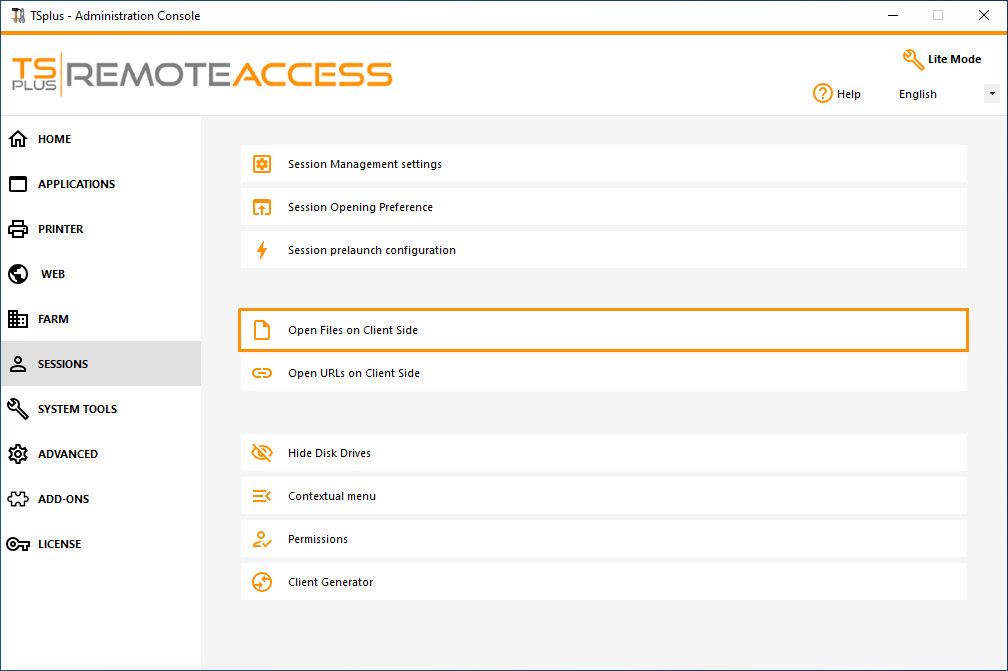
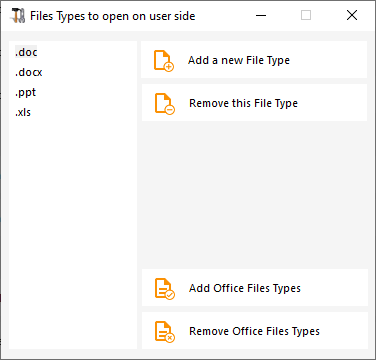 زر "إضافة نوع ملف جديد" يتيح لك إضافة امتداد (مثل ".docx" لـ Microsoft Office Word 2007-2010) إلى القائمة.
زر "إضافة نوع ملف جديد" يتيح لك إضافة امتداد (مثل ".docx" لـ Microsoft Office Word 2007-2010) إلى القائمة.
سيتم فتح جميع الملفات التي تحتوي على امتداد في هذه القائمة على جانب العميل. بشرط أن تستخدم أحد عملاء الاتصال لـ Terminal Service Plus:
- أي عميل تم إنشاؤه لـ Terminal Service Plus (RemoteApp أو RDP)
- أي اتصال ويندوز من بوابة ويب Terminal Service Plus
- أي اتصال HTML5 من بوابة ويب Terminal Service Plus
تحذير: هذه الميزة غير مدعومة لـ:
- أي عميل RDP (مثل mstsc)
استكشاف الأخطاء وإصلاحها
إذا كنت قد قمت بتكوين نوع ملف ليفتح على جانب العميل، ولم يعمل (أي أن الملف لا يزال مفتوحًا على جهاز الكمبيوتر الخاص به)، فننصحك بالتحقق من قائمة "فتح باستخدام" في قائمة السياق في ويندوز:
- انقر بزر الماوس الأيمن على الملف.
- انقر على عنصر قائمة "فتح باستخدام".
- إذا كان هناك أكثر من تطبيق في هذه القائمة، انقر على "اختر البرنامج الافتراضي" واختر "OpenOnClient.exe".
هذه الأداة الرائعة Terminal Service Plus تطبق إعداداتها على جميع المستخدمين الذين يستخدمون الكمبيوتر، ومع ذلك يرجى مراعاة القواعد التالية:
- يتيح Windows لكل مستخدم تغيير هذا البرنامج الافتراضي لفتح الملفات ببرنامج آخر من اختياره.
- باستخدام عميل الاتصال HTML5، سيتم تنزيل الملف وإدارته بواسطة المتصفح المحلي. بعض المتصفحات تعالج بعض أنواع الملفات بطرق محددة، لذا يجب التحقق من إعدادات المتصفح مرتين أيضًا.
توضح هذه القواعد معظم المشكلات عند استخدام ميزة Open On Client، ولهذا السبب ننصحك بالبدء بالتحقق من البرنامج الافتراضي:
- للمستخدم المسجل على الخادم
- للمستخدم على العميل
- للمتصفح على العميل (عند استخدام HTML5)